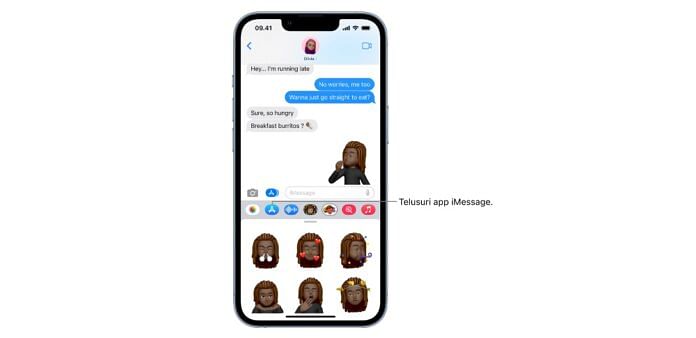TechDaily.id – Cara membalas iMessages dari PC Windows 11 perlu diketahui. Mengingat, Microsoft baru-baru ini menambahkan dukungan iOS ke aplikasi Phone Link di Windows 11.
Dukungan tambahan membawa jembatan yang sangat dibutuhkan antara PC Windows dan iPhone. Fitur menghadirkan kemampuan menyinkronkan pesan, notifikasi, dan panggilan antara iPhone dan PC Windows 11.
Dengan demikian, aplikasi Phone Link sekarang memungkinkan pengguna menerima dan mengirim chat iMessage langsung dari PC mereka. Begini caranya, sebagaimana dikutip dari Gadget Now.
Cara Membalas iMessages dari PC Windows 11
Prasyarat
- Versi terbaru aplikasi Phone Link di PC Windows 11
- Versi terbaru aplikasi Phone Link di iPhone
- Konektivitas Bluetooth pada perangkat iPhone dan Windows 11
Langkah-langkah untuk mengatur aplikasi Phone Link dengan iPhone
- Buka aplikasi Phone Link di PC Anda dan klik Link a new device
- Di sini, pilih opsi iPhone
- Sekarang, buka aplikasi Phone Link di iPhone dan gunakan kamera untuk memindai kode QR yang ditampilkan di PC
- Izinkan izin yang diperlukan pada PC Windows 11 dan juga iPhone
Cara membalas obrolan iMessages menggunakan Phone Link
Setelah semuanya selesai, aplikasi Phone Link menyinkronkan notifikasi, iMessages, dan panggilan di PC Windows 11 dari iPhone. Ke depan, kamu dapat membuka obrolan iMessage di aplikasi Phone Link dan langsung membalas tanpa menggunakan telepon.
Perlu diingat, Microsoft telah mulai meluncurkan dukungan iOS secara bertahap. Artinya, mungkin perlu beberapa saat agar aplikasi Phone Link versi terbaru tersedia di wilayah Anda dan PC Windows 11 kamu.